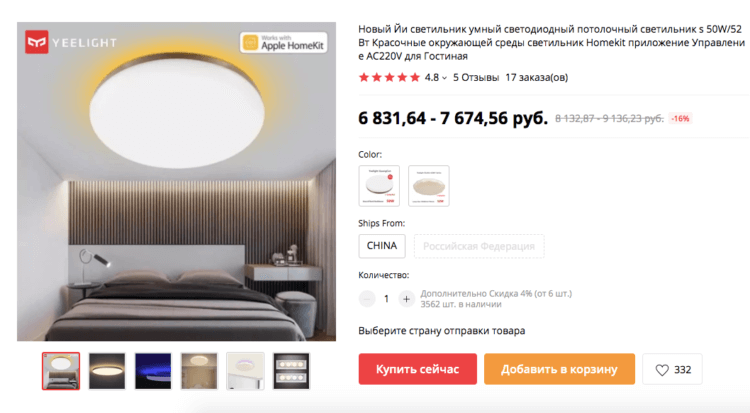Где можно использовать
В ОС iOS 13 и iPadOS созданные картинки Memoji на автомате преобразуются в наборы стикеров, доступных посредством клавиатуры. Применяются в стандартных приложениях «Сообщения», «Почта», а также сторонних программах.
Как добавить Emoji во всплывающие окна
Memoji и Animoji используются в качестве стикеров и наклеек. В смс-ки статические смайлики добавляются достаточно просто: нажать на подходящий анимоджи, удерживая, перенести на окно с сообщением.
Также эмоджи можно применять как дополнение к остальным функциям iPhone. Например, в виде заставки ко всплывающим окнам.
Для этого нужно:
- Перейти в раздел iMessage и создать новое сообщение, либо выбрать старую переписку.
- Создать текстовое сообщение. Нажать на стрелочку по направлению вверх и удерживать кнопку 2-3 секунды.
- Нажать на точку серого цвета, чтобы устроить «Предварительный показ».
- Отправить.
Любителям экспериментов понравится полноэкранный режим. Чтобы отправить Memoji на весь дисплей, следует:
- На стадии добавления кликнуть «Экран».
- Смахнуть влево, чтобы ознакомиться со всем перечнем доступных эффектов.
- Выбрать понравившийся.
Сообщения
Чтобы отправить анимированное Memoji, выполняются по порядку такие действия:
- Открыть программу iMessage. Выбрать соответствующий диалог.
- Кликнуть на иконку с мартышкой. Свайпнуть в левую сторону, чтобы воспользоваться функцией Мемоджи.
- Нажать на красную точку REC, чтобы начать запись, и значок «Стоп», чтобы остановить.
- Нажать на стрелочку вверх для отправки записанного содержимого.
Между тем, если хочется сохранить запись, но поменять стикер – нужно кликнуть на другой анимоджи. А когда запись не понравилась, стереть её можно через клик на иконку с мусорной корзиной.
Facetime
Чтобы фейстаймить с мемоджи вместо лица, нужно:
- Открыть программу FaceTime. Позвонить другу, родителям или коллеге.
- Когда начал идти гудок, нажать на иконку со звездой/снежинкой, обозначающую эффекты.
- Выбрать необходимое изображение, которое хочется применить.
- Продолжать разговор с выбранным стикером.
Чтобы прекратить трансляцию с использованием Memoji, нужно кликнуть крестик или вернуться в главное меню приложения.
Использование эффектов камеры с Memoji
В последних версиях iOS переписку или звонок можно оживить и разукрасить с применением различных фильтров камеры.
- Открыть «Сообщения» и тапнуть на листик с ручкой («Создать»).
- Нажать на иконку с камерой. Сделать красивую фотографию или заснять смешной видеоролик.
- Кликнуть на звездочку/снежинку. После – выбрать мартышку.
- Откроются все созданные Мемоджи и доступные Анимоджи. Выбрать подходящий стикер.
- К созданному контенту можно всё еще добавить интересный фильтр (поп-арт, черно-белый, рисунок и т.д.).
- Нажать на крестик в правом верхнем углу и круглешок.
Нажать на стрелочку вверх, чтобы отправить фотку или видео.
Производим установку смайликов с активацией клавиатуры Emoji
- Перейдите в настройки вашего устройства.
- Пролистайте и найдите вкладку «Основные».
- Зайдите в подраздел «Клавиатура» и выберите там «Клавиатуры».
- Откроется меню, в котором будет опция «Новые клавиатуры».
- Среди приведённых вариантов найдите язык клавиатуры «Emoji» (Эмодзи)
И вот, всё готово! Однако если по каким-то причинам ваша встроенная клавиатура не поддерживает эти смайлики, вы можете воспользоваться инструкцией, описанной выше. Следует знать об одной из особенностей клавиатуры Emoji: после установки ваше устройство определит её как один из языков, следовательно, если во время переписки вы захотите воспользоваться этими смайлики, то повторите те же действия, которые вы обычно производите во время смены языков на клавиатуре, например, с русской раскладки на английскую. Другими словами, нажмите на иконку глобуса в нижней части экрана, там и будут располагаться Emoji.
Также вам стоит знать о том, что с помощью данного ПО можно создавать смайлики собственноручно! Ведь приложение имеет набор инструментов, позволяющих рисовать ваши персональные Эмодзи! Эта функция постоянно совершенствуется разработчиками ПО.
Вот и всё! Сегодня мы с вами ближе познакомились со смайликами Emoji. Всего доброго!
Активные пользователи социальных сетей наверняка используют инструменты, придающие эмоциональную окраску своим сообщениям, делая их зрелищными и более читабельными. Речь идёт о смайликах и эмодзи, которые могут не только подчеркнуть интонацию, но и заменить целые фразы и даже предложения. За время развития виртуального общения этот инструмент прошёл своеобразную эволюцию от определённого сочетания знаков препинания, азиатских каомодзи (=^.^=), простых смайликов Юникода до графических — миниатюрных картинок, передающих огромную палитру эмоций.
И если для текстовых смайлов достаточно возможностей простой клавиатуры, то для графических понадобится использование специальной раскладки или определённого пункта в меню.
Но вот же досада! Разработчики, создававшие instagram для Андроида, этот элемент общения в одном из самых популярных ресурсов не предусмотрели. Нет, ну можно конечно по старинке улыбаться двоеточием и скобкой, однако мы можем предложить более продвинутые способы ставить смайлики в «Инстаграме» на Андроид.
Отличное многофункциональное приложение на основе передовых технологий и с огромным инструментарием, включающем уникальные пользовательские темы, ГИФки, эмотиконы, звуки, шрифты, пр.
Воспользуйтесь абсолютно бесплатно многообразием предлагаемых возможностей:
- Отправка смайликов и эмодзи в Instagram, «Фейсбук», Snapchat, «Твиттер», Whatsapp и другие социальные медиа.
- Более пяти десятков разнообразных тем и возможность создания персональных.
- Двадцать пять словарей с функцией автокоррекции.
- Русификация.
- Плавный ускоренный ввод букв с безотрывным набором Swype.
- GIF поиск.
- Многое
Увы, версии устройств ниже Android 4.4 могут отображать смайлики в чёрно-белом исполнении, но и это на самом деле не большая проблема. Можно протестировать и прочие программы, например Emoji keyboard for Android, Emojidom смайлы и иконки HD, или любую другую, чтобы выбрать ту, которая устроит именно вас. А если у вас уже установлена клавиатура GO Keyboard, то установка плагина GO Keyboard Emoji plugin буквально парой кликов решит все вопросы.
Важно! Маркетинговые войны могут существенно подпортить настроение несоответствием смайликов в iPhone и Android. То есть, если ваш друг, имея Айфон, вставит красивые смайлики в Instagram, то на своём устройстве Андроид вы их можете попросту не увидеть
В этом случае, к сожалению, помочь уже ничем нельзя.
Как установить эмодзи на Андроид
Четкая инструкция по тому, как установить эмодзи на Андроид, зависит от версии систему. Однако, общий порядок состоит в следующем:
- через основное меню находим раздел «Настройки», который обычно расположен под иконкой в виде шестеренки;
- здесь нужно найти раздел «О телефоне» и зайти в него;
- в этом блоке нас интересует версия Андроид, которая обозначается двумя или тремя цифрами. Если она от 4.4 и выше, то эмодзи будут цветными; в версии 4.3 с помощью дополнительных программ можно организовать ввод монохромных картинок; 4.1-4.2 отображают смайлы, но их ввод не возможен; более ранние версии не покажут на экране картинку от вашего собеседника вовсе.
В каждую новую версию операционной системы добавляется расширенный набор системных смайлов. Так что, чем новее прошивка, тем большим количеством картинок вы можете пользоваться по умолчанию.
4. Создайте свой собственный смайлик
Галерея изображений (3 изображения)
Расширять
Расширять
Расширять
Закрывать
Изображение 1 из 3
Изображение 2 из 3
Изображение 3 из 3
var images = document.getElementsByClassName(«gallery-3-images»);
for (var i = 0; i
Если вы хотите, чтобы смайлы отражали вашу личность и вкус, вы можете создать собственные смайлы. В магазине Google Play есть десятки приложений для создания смайлов, которые вы можете установить на свои устройства Android.
Чтобы установить средство создания смайлов на свой телефон, выполните ту же процедуру, что и при загрузке клавиатуры из третьего приложения. Bitmoji — один из популярных производителей пользовательских смайлов, и вот как с его помощью можно получить больше смайлов.
- После загрузки приложения зарегистрируйтесь, указав свою электронную почту. Если у вас уже есть учетная запись, войдите в систему, используя свои учетные данные. Вы также можете автоматически зарегистрироваться и войти в систему, используя свою учетную запись Snapchat.
- Затем выберите пол для своего аватара Bitmoji. Вы также можете сделать селфи и позволить приложению сгенерировать аватар, очень похожий на пользователя, или создать его с нуля. Вы даже можете настроить его одежду, прическу, цвет кожи и многое другое.
- Когда вы будете довольны своим аватаром, нажмите « Сохранить» в правом верхнем углу экрана.
- Затем выберите клавиатуру в правом нижнем углу домашней страницы. После этого нажмите включить настройки в следующем меню.
- Вы также можете переключить клавиатуру телефона на Bitmoji, нажав « Настройки» , затем выбрав управляемые клавиатуры и выбрав Bitmoji из всплывающего списка.
Теперь вы можете выбрать один из нескольких смайликов со своим лицом и отправить друзьям или близким через социальные сети.
Где можно использовать
В ОС iOS 13 и iPadOS созданные картинки Memoji на автомате преобразуются в наборы стикеров, доступных посредством клавиатуры. Применяются в стандартных приложениях «Сообщения», «Почта», а также сторонних программах.
Как добавить Emoji во всплывающие окна
Memoji и Animoji используются в качестве стикеров и наклеек. В смс-ки статические смайлики добавляются достаточно просто: нажать на подходящий анимоджи, удерживая, перенести на окно с сообщением.
Также эмоджи можно применять как дополнение к остальным функциям iPhone. Например, в виде заставки ко всплывающим окнам.
Для этого нужно:
- Перейти в раздел iMessage и создать новое сообщение, либо выбрать старую переписку.
- Создать текстовое сообщение. Нажать на стрелочку по направлению вверх и удерживать кнопку 2-3 секунды.
- Нажать на точку серого цвета, чтобы устроить «Предварительный показ».
- Отправить.
Любителям экспериментов понравится полноэкранный режим. Чтобы отправить Memoji на весь дисплей, следует:
- На стадии добавления кликнуть «Экран».
- Смахнуть влево, чтобы ознакомиться со всем перечнем доступных эффектов.
- Выбрать понравившийся.
Сообщения
Чтобы отправить анимированное Memoji, выполняются по порядку такие действия:
- Открыть программу iMessage. Выбрать соответствующий диалог.
- Кликнуть на иконку с мартышкой. Свайпнуть в левую сторону, чтобы воспользоваться функцией Мемоджи.
- Нажать на красную точку REC, чтобы начать запись, и значок «Стоп», чтобы остановить.
- Нажать на стрелочку вверх для отправки записанного содержимого.
Между тем, если хочется сохранить запись, но поменять стикер – нужно кликнуть на другой анимоджи. А когда запись не понравилась, стереть её можно через клик на иконку с мусорной корзиной.
Facetime
Чтобы фейстаймить с мемоджи вместо лица, нужно:
- Открыть программу FaceTime. Позвонить другу, родителям или коллеге.
- Когда начал идти гудок, нажать на иконку со звездой/снежинкой, обозначающую эффекты.
- Выбрать необходимое изображение, которое хочется применить.
- Продолжать разговор с выбранным стикером.
Чтобы прекратить трансляцию с использованием Memoji, нужно кликнуть крестик или вернуться в главное меню приложения.
Использование эффектов камеры с Memoji
В последних версиях iOS переписку или звонок можно оживить и разукрасить с применением различных фильтров камеры.
- Открыть «Сообщения» и тапнуть на листик с ручкой («Создать»).
- Нажать на иконку с камерой. Сделать красивую фотографию или заснять смешной видеоролик.
- Кликнуть на звездочку/снежинку. После – выбрать мартышку.
- Откроются все созданные Мемоджи и доступные Анимоджи. Выбрать подходящий стикер.
- К созданному контенту можно всё еще добавить интересный фильтр (поп-арт, черно-белый, рисунок и т.д.).
- Нажать на крестик в правом верхнем углу и круглешок.
Нажать на стрелочку вверх, чтобы отправить фотку или видео.
Как установить смайлы Айфона на Андроид
Теперь нам нужно запустить программу zFont и на вкладке Home прокрутить страничку вниз до раздела «Emoji». Там даже далеко ходить не надо — в ТОПе популярных сразу находим эмоджи IOS14.2. Ими мы и воспользуемся.
Дальше, чтобы сделать айфоновские смайлики на свой Android-телефон, надо будет нажать на кнопку «Download» и, после того, как макет с эмоджи загрузится, нажать на кнопку «Apply», чтобы применить изменения. Следующим шагом будет показана инструкция что делать конкретно для Вашего смартфона. Я покажу для двух самых популярных марок сейчас — это Samsung и Xiaomi.
Как поменять смайлики на Xiaomi Redmi
После применения пакета с IOS Emoji на телефоне Сяоми Вы увидите выбор из трёх вариантов, позволяющих поставить на смартфон смайлы от iPhone. Я выбрал третий метод, подписанный, как Latest, то бишь самый последний и актуальный.
Затем выскочило окно с дальнейшими инструкциями, где было написано, что надо в менеджере тем активировать тему (Apple Me) iOS14.2. Что я незамедлительно и проделал.
Обратите внимание, что в менеджере тем я оставил только галочку на пункте «Система», а с пунктов «Рабочий стол», «Экран блокировки» и «Значки» я галочки убрал, так как мне они не нужны. Мне нужны только эмоджи
Затем телефон потребует его перезагрузить, после чего изменения вступят в силу.
Ставим айфоновские смайлы на Самсунг
Со смартфонами Samsung с их модной оболочкой One UI установка новых Emoji значительно сложнее, чем на Сяоми
Есть одно очень важное условие, без которых Вам не удастся сделать на Самсунге айфоновские смайлики — у Вас должна быть рабочая учётная запись в Samsung account. Дальше Вы увидите вот такой список действий:
Первые пять действий это установка приложения «Circle Rounded FlipFonf», изменение шрифта по-умолчанию на указанный в инструкции, сохранение бекапа настроек в Samsung Cloud и удаление этого приложения.
Затем нужно установить выбранный пакет IOS Emoji, изменить шрифт на Default и восстановить настройки из сделанного ранее бекапа в облако.
Ну и на этом всё! Теперь надо можете проверить смайлы IOS на клавиатуре. Они должны быть заменены в масштабе всей системы, то есть во всех приложениях!
Особенности использования анимированных смайликов на iPhone
Достаточно часто эмоджи используются для создания небольших роликов на ютуб или же Тик Токе. В особенности, смайлы пользуются популярностью среди подростков, в приложениях для караоке или в софтах, где нужно исполнять танец.
Новые смайлы уже могут подражать пользователю через телефон. Появились они в виде дополнения для iMessage и без проблем копируют действия пользователя, независимо от того, какую эмоцию показывает владелец телефона.
Порядок действий:
-
Открываем на телефоне сообщения.
- Внизу под блоком выбираем иноку с обезьяной и кликаем на нее.
- Из представленного перечня персонажей нужно выбрать то, что вам нравится.
- Затем нужно для записи сообщения нажать на красную кнопку внизу смайлика.
- Длительность ролика 10 секунд.
После того, как вы все записали, отправляете сообщение.
Emoji Шрифт 3:
Если ваше устройство не имеет root-доступа или вы не хотите рутировать свое устройство для установки iOS Emoji, тогда это приложение поможет вам сменить эмодзи на Android. Приложение Emoji Font 3 не требует прав root для изменения шрифта. Тем не менее, большинство smartphones поставьте со шрифтом по умолчанию в настройках, таких как HTC, Huawei, Xiaomi, Samsung и т. д. Так что, если ваше устройство поддерживает опцию смены темы, то вы можете попробовать эти простые шаги. Приложение Emoji Font 3 работает с любым устройством Android 4.4 или выше версии Android.Emoji Font 3
Скачать The Emoji Font 3.apk файл.
iOSEmojiFont.apk
- Затем скопируйте загруженный файл на свой мобильный телефон или планшет во внутреннем или внешнем хранилище.
- Теперь включите параметры неизвестных источников из Настройки> Безопасность или Настройки> Дополнительные настройки> Конфиденциальность,
- устанавливать Emoji Font 3.apk,
- Теперь измените настройка шрифта по умолчанию вашего устройства Android. Вы можете изменить его шрифт по умолчанию на Эмодзи шрифт, (Меню настроек> Шрифт)
- После того, как сделано, теперь вы будете использовать iOS Emojis на Android без рут-доступа. просто скачать Клавиатура Google или любая клавиатура стороннего производителя приложение из игрового магазина.
Источники
- https://lumpics.ru/emoticons-for-android-as-for-iphone/
- https://tehnografi.com/%D0%BA%D0%B0%D0%BA-%D0%BF%D0%BE%D0%BB%D1%83%D1%87%D0%B8%D1%82%D1%8C-iphone-emojis-%D0%B4%D0%BB%D1%8F-%D1%83%D1%81%D1%82%D1%80%D0%BE%D0%B9%D1%81%D1%82%D0%B2%D0%B0-android-%D0%B1%D0%B5%D0%B7-%D1%80/
- https://set-os.ru/ajfonovskie-smajliki-android-samsung/
- http://master-gadgets.ru/kak-izmenit-stil-emoji-v-android-root
- https://huaweidevices.ru/katalog/kak-na-androide-sdelat-smayliki-kak-na-ayfone
- https://mirinfo.ru/android/kak-obnovit-smayliki.html
- https://it-doc.info/kak-sdelat-ajfonovskie-smajliki-na-android/
- https://TvoySmartphone.ru/uroki/347-kak-ustanovit-emoji-na-android.html
Добавление смайликов с iPhone на Android
Процедура адаптации эмодзи с iPhone на Android так или иначе сводится к выбору одного из приложений, зачастую требующих рут-права или заменяющих оригинальную клавиатуру на собственный вариант. Мы рассмотрим лишь несколько разновидностей ПО, пользующихся достаточной популярностью и гарантирующих работоспособность на большинстве устройств.
Способ 1: Apple Keyboard
Начать стоить с варианта, вполне стабильно работающего на устройствах без рут-прав и выступающего в роли клавиатуры на замену стандартного компонента. Оно использует встроенный набор смайликов в стиле iOS и стабильно поддерживает любое ПО с возможностью вставки эмодзи.
- Загрузите и установите Apple Keyboard по представленной выше ссылке. При запуске на главном экране воспользуйтесь кнопкой «Enable in Settings» и на странице «Доступная виртуальная клавиатура» включите «Apple Keyboard».
Подтвердите включение через всплывающее окно и сразу после этого деактивируйте любые другие клавиатуры. Это нужно для того, чтобы прочие приложения нельзя было использовать в качестве средства ввода.
Вернитесь на стартовую страницу приложения и на второй вкладке тапните по кнопке «Switch input methods». При появлении всплывающего окна повторно выберите клавиатуру Apple.
Если процедура изменения была завершена успешно, после возврата к приложению и нажатия кнопки «Finished» появится окно с настройками. Внесите необходимые изменения и проверьте клавиатуру в любом текстовом редакторе или мессенджере.
Главная проблема Apple Keyboard заключается в наличии рекламных объявлений, несмотря на довольно редкое их появление. В остальном ПО работает на более чем достойном уровне, предоставляя несколько важных параметров и стилей оформления.
Способ 2: AI Style OS 12
Данный вариант является прямой альтернативой предыдущему, но на сей раз для установки потребуется воспользоваться сразу двумя приложениями. AI Style OS 12 позволяет использовать огромную библиотеку стилей и внутренних настроек, делающих каждую клавиатуру по своему уникальной. К тому же с установкой не должно возникнуть проблем, так как управление в целом остается достаточно простым.
В процессе использования Cheetah Keyboard с установленной темой вы получите отличную клавиатуру с актуальными для iOS 12 смайликами. При этом если вас не устраивают оба варианта, рекомендуем ознакомиться с обзором других похожих приложений.
Новичкам об Internet
В моём довольно давнем посте о том, что такое смайлики, я уже показывал несколько японских смайлов. Напомню, что в отличие от евроамериканских «лежащих на боку» они располагаются горизонтально, и часто очень интересно выглядят. Оригинально так уж точно. Наверное потому, что ими стараются передать эмоции больше через своеобразное изображение выражения глаз.
Собственно перейдём от слов к значкам (^_^) Которые, кстати, называются «Каомодзи» (kaomoji — 顔文字) Вот таблица с достаточно небольшим количеством примеров того, как японцы, а за ними и весь остальной мир общаются через каомодзи. Смотрите и используйте.
| (^_^) | улыбка, смех, улыбка мужская |
| (^.^) | улыбка женская |
| \(^_^)/ | радость |
| ^}{^ | любовь |
| (^_^;) | нервный смех |
| (#^_^#) | покраснение |
| ^) _ (^ | улыбающийся старик |
| (^o^) | умирающий со смеху |
| (*_*) | восхищён, обожает, фанатеет |
| (^_____^) | радости просто нет границ! |
| (^L^) | счастлив |
| (^(^) | счастлив |
| (^_^)/ | приветственно машуший рукой |
| (^_^)/~~ | приветствие |
| (;_;)/~~ | машущий рукой на прощание |
| (-_-) | кислая мина, грусть, печаль; таинственная улыбка |
| (^_~) | подмигивание |
| (-_^) | подмигивание |
| (^_-) | подмигивание |
| (о_о) | удивлён |
| (O_O) | сильно удивлён |
| (о_О) | крайне удивлен |
| (V_v) | неприятное удивление |
| (@) | обалдение |
| (*^o^*) | возбуждён |
| (*^.^*) | возбуждён |
| (;_;) | слёзы, плач |
| (T_T) | слёзы, плач |
| (~~>. | слёзы, плач |
| (*^^*) | смущение, стыд |
| (^_^;;;) | в холодном поту |
| (^^’) | это то, что в аниме и манге показывают каплей (смущение) |
| (^^;) | вариация на тему капли |
| (>_ | сердится, злится |
| m (._.) m | извиняется |
| (?_?) | непонимание, растерянность, вопрос |
| (!_!) | потрясение |
| (-_-;) | болезнь |
| (- . -) Zzz… | сон |
| (u_u) | сон |
| (+.+)(- . -)(_ _) | упал без сил |
| (%_%) | после ночи за компьютером |
| (u_u) | сон |
| o (^-^o)(o^-^) o o (^-^o)(o^-^) o | танцы |
| (^_^)( ^_)( ^)( )(^ )(_^ ) | закрутился |
| (^_^)( ^_)( ^)( )(^ )(_^ )(@) | закрутился до тошноты |
| {{ (>_ | холодно |
| {} | заснули вместе |
| (=_=) | не спал ночью |
| !(^^)! | придумал |
| ( ^_^) U———U (^_^¬) | говорит по телефону |
| (=^_^=) | кошка |
| (^o_o^) | свинка |
| (^0_0^) | фыркающая свинка |
| ((((((^_^;) | тихо убегаю |
| (^)(^^) | поцелуй |
| ( ^}…{^ ) | Целуются |
| ( ^_^)(^_^ ) | друзья |
| (^_^?) | не понял/вы поняли? |
| (^_^) V | победа! |
| (>__ | сильное отрицание |
| W (`0`) W | крик от злости |
| 8 (>_ | ревность |
| ($_$) | жадность |
| (¬_¬) | да, верно *скептически* |
| (>.O) | дали в глаз |
| 0|?|_ | упал в отчаянии |
| (- O -) | зевок |
| (;,,,;) | Ктулху |
| @^_^@ | в наушниках |
| ^»^ | вампир |
| ^ , , ^ | вариации на тему вампира |
| D_D | удивлён, смотрит направо |
| ^^(^_^)^^ | летучая мышка |
| ^>. | енот (возможно любое усатое существо) |
| d- (^_^) -b | Thumbs up |
| @>,, | дохлый вампир в наушниках, умер от меткого удара в глаз) |
| O_p | тушь потекла |
| ((+_+)) | uhmmmm |
| \(^o\)(/o^)/ | танцы |
| (-_ (-_ (-_-) _-) | толпа |
| d (^_^) b | слушаю музыку ( в наушниках) |
| (L_L),(Г_Г) | варианты от (¬_¬) |
| (G_G) — | сильно утомлен или очень голодный |
| ~~~?(^?^) | Ура. УТро! |
| (^-^*)/ | Привет! |
| ( ???)/ | Добрый вечер |
| (^_^)/ | Привет |
| (^o^)/ | Спасибо |
| ( ? ? ` )? | Наконец-то дома |
| («\(o_O)/») | Превед |
| (^_^K^^) | шепчет на ухо что-то смешное, или что-то подсказывает. |
| ( ^) t … f (^ ) | дуэль |
| (X_x) | Без башки |
| (V_v) | Глубокая печаль, тоска |
| (D_D) i!i!i!i!i! (%_%) | Гипноз, влияние |
| (^^ ) 3 ( ^^) … (^^ ) | подслушал |
| Г(^_^) 7 | с руками за головой |
| Подмигивания |
| (^_−) |
| く(^_・) |
| (⌒.−)=★ |
| (^_ |
| ☆〜(ゝ。∂) |
| (^_-) |
| ^_- |
| Животные: |
| Собака |
| ∪・ω・∪ |
| ▽・ω・▽ |
| ∪o・ェ・o∪ |
| U^ェ^U |
| Кошка |
| (=^・ェ・^=)) |
| ( ^-x-^) |
| (=^・^=) |
| (=^. .^=) |
| o (^・x・^) |
| (=´∇`=) |
| (=゚-゚) |
| (=・ェ・=? |
| (=`ω´=) |
| ( ^・ェ・^) |
| (^-^) |
| Мишка |
| (^(エ)^) |
| (^(I)^) |
| ( ̄(エ) ̄) |
| ⊂( ̄(工) ̄)⊃ |
| ⊂(^(工)^)⊃ |
| ⊂(・(ェ)・)⊃ |
| (● ̄(エ) ̄●) |
| Хрюшка |
| (^(●●)^) |
| (・ω・) |
| ( ^ (●●) -) |
| ( ´(00)`) |
| Рыбы |
| (°)#)) |
| ζ°)))彡 |
| >゜)))彡 |
| >・)))彡 |
| >’))))彡 |
| ВЫ ХОТИТЕ БЫСТРО И УВЛЕКАТЕЛЬНО ОВЛАДЕТЬ ВСЕМИ ФИШКАМИ СОВРЕМЕННОГО ИНТЕРНЕТА НА 100%? |
Каким образом использовать memoji на Андроид
В мобильных устройствах Android нет мемоджи в стандартных сообщениях. Они «живут» только в iOS. Но не обязательно приобретать новый смартфон, чтобы воспользоваться анимированными смайликами, которые умеют повторять наши движения. Мы можем воспользоваться мобильными приложениями из маркета Google Play. Именно сюда мы приходим за дополнительными функциями своих смартфонов. Для использования необычной функции мы будем применять приложение Kwai, поэтому перейдите в маркет и скачайте его.
Логотип приложения Kwai
Данное приложение является развивающейся социальной сетью для Android. И является аналогом приложений Likee и TikTok. И в нём есть необходимая нам функция.
Порядок действий:
-
Открываем приложение и нажимаем на значок камеры в правом углу;
Нажмите на камеру в верхнем углу
-
Нажмите на смайлик внизу слева;
Нажмите на смайлик внизу слева
-
Появится несколько K-moji, как здесь они называются. Выберите одного из них, который вам больше всех понравился;
Выберите мемоджи из списка
-
На экране появится мемоджи вместо вашего лица. Нажмите на кнопку записи, чтобы создать видео с memoji.
Мемоджи вместо лица
К слову сказать, здесь нет ограничения по времени записи. Поэтому вы сможете создать хоть часовой ролик. Но здесь также нет возможности создавать своего мемоджи. Анимированные эмодзи на Андроиде не настолько подвижны, как в iPhone. Но повторяют движения губ, головы и некоторые яркие эмоции.
Что делать, если отсутствует Google Keyboard
Смайлы андроид-устройства поддерживают все без исключения. Они уже встроены по умолчанию в стандартную клавиатуру Google Keyboard.
Смартфон с ОС андроид
Если у пользователя отсутствует данное приложение, то его можно найти в Google Play. Далее следует зайти в «Язык и ввод» и выбрать скачанную утилиту, и клавиатура будет появляться автоматически при введении сообщения.
Обратите внимание! В последних версиях системы андроид наборы эмодзи уже есть в стандартной Keyboard. Если длительно нажать на клавишу Enter, то получится вызвать меню со смайликами, или нажав на отдельную кнопку с изображением смайла
Установка приложения
Есть другие варианты клавиатуры, кроме Keyboard, которые предлагают большой выбор Emoji:
- Gboard — официальная утилита от Google, которая есть в большинстве моделей смартфонов. Но если она отсутствует, то ее стоит установить. Разработчики постоянно улучшают свой продукт. Пользователи также могут не волноваться за надежность Gboard, потому что это официальная программа;
- SwiftKey входит в число наиболее скачиваемых клавиатур в Play Market. Она отличается понятным интерфейсом. Кроме автоисправления, программа предлагает различные темы. Также у пользователя есть возможность менять размер окна с клавиатурой. SwiftKey ведет статистику печатания, поэтому владелец смартфона может проверить свою скорость набора;
- Fleksy также простая программа, поддерживающая опцию управления жестами. Чтобы удалить ненужный символ, достаточно провести пальцем. Также создатели предлагают большой выбор тем и дополнительные расширения. Они нужны, чтобы скопировать информацию, вставить шаблоны. Сама программа бесплатна, но некоторые темы получится открыть после оплаты;
- Ai.Type дает возможность вставлять не только смайлики, но и картинки. Разработчики добавили опцию шаблонов переписки, которые составляют из сообщений пользователей. Иногда получается довольно смешно. Но эта утилита не отличается простым и понятным интерфейсом, с которым разобраться сразу может не получится. Есть бесплатная версия программы, но в ней слишком много рекламы. Однако она входит в число самых скачиваемых клавиатур на андроид;
- GO Keyboard напоминает предыдущую клавиатуру. Там также много различных настроек, тем для оформления. Кроме набора эмоджи для андроид, создатели этой клавиатуры сделали доступными гифки, картинки. Главное преимущество GO Keyboard — это отсутствие рекламы.
Обратите внимание! Одна из причин, почему пользователи скачивают другие клавиатуры — большой выбор дополнительных возможностей. Многие такие программы бесплатные, но их главный недостаток — наличие рекламы
Однако можно установить простые клавиатуры с расширенным набором эмоджи.
Благодаря клавиатуре в текст можно вставить картинки и гифки
Установка лаунчера
Если вам не хочется менять разные элементы интерфейса по отдельности, а встроенной функции смены тем в вашей прошивке нет, то рекомендуем вам установить лаунчер. Фактически это приложение внедряется глубоко в операционную систему, поддерживая множество сторонних тем, создаваемых энтузиастами. Одни лаунчеры позволяют скачать десятки тем, другие — сотни, а некоторые — даже тысячи. Чаще всего сторонние темы скачиваются бесплатно. Но бывают и исключения, о чём внутренний магазин лаунчера обязательно вас уведомит. Сами лаунчеры тоже являются бесплатными. Но некоторые из них надоедают рекламой, которая отключается за деньги (также платная версия во многих случаях способна похвастать расширенным функционалом).
Там у вас будет выбор источников на выбор, и когда вы вернетесь на главный экран, вы увидите изменение. Первоначальный выбор невелик, но, щелкнув «Исследуйте источник», вы также можете выбрать между теми, которые приносит система, и другими приложениями, которые вы установили. В обоих случаях используется язык разметки, и речь идет о создании проектов независимо от размера экрана, на котором они будут отображаться. В веб-дизайне каскадные таблицы стилей являются ключевыми, что позволяет создать шаблон дизайна и применить его к нескольким страницам.
Установка лаунчера невероятно проста. Она состоит из следующих действий:
Шаг 1. Найдите нужный вам лаунчер в Play Market и нажмите кнопку «Установить». В нашем случае это будет LauncherPRO.
Когда вы разрабатываете макеты своего приложения, вы сможете использовать похожие инструменты, известные как стили и темы. Они позволят вам создавать шаблоны стиля, которые можно использовать в любом месте приложения. Эти инструменты сэкономит вам много работы и позволят вам создать однородный дизайн во всем приложении.
Стиль — это совокупность свойств, которые определяют формат и внешний вид, который будет иметь вид. Мы можем указать такие вещи, как размер, поля, цвет, шрифты и т.д
Обратите внимание, как стиль может наследовать все свойства родителя и вносить изменения в эти свойства
Шаг 2. Нажмите зеленую кнопку «Принять», если программа попросит определенные разрешения. На поздних версиях операционки это действие может выполняться позже.
Шаг 3. Вернитесь на рабочий стол. Перед этим вам предложат выбрать, какой именно рабочий стол вам нужен. Выберите пункт с названием вашего лаунчера.
Если вы собираетесь наследовать от определенного вами стиля, нет необходимости использовать родительский атрибут. Наоборот, вы можете использовать одно и то же имя уже созданного стиля и заполнить имя с периодом плюс суффикс. В свою очередь, вы можете определить другой стиль. Откройте проект «Астероиды» или «Мои места».
Чтобы просмотреть свойства, которые вы можете изменить, мы рекомендуем вам ознакомиться с «Просмотреть ссылку класса». Другой альтернативой является выбор кнопки в редакторе визуального представления, а в окне «Свойства» поиск доступных свойств. Примените его к первой кнопке макета.
Шаг 4. Вот и всё, вы смогли поставить лаунчер! Далее можно приступить к его настройкам и кастомизации. В нашем случае фоновая картинка стала меньше и теперь нужно выбрать другую.
Шаг 5. Удерживайте палец некоторое время на любом свободном участке рабочего стола. Обычно это вызывает контекстное меню. Именно с его помощью можно изменить обои и прочие элементы рабочего стола.
Это должно изменить некоторые из вышеперечисленных атрибутов и добавить другие, такие как заполнение. Примените его ко второй кнопке макета. Тема — это стиль, применяемый ко всему действию или приложению, а не к отдельному виду. Каждый элемент стиля будет применяться только к тем элементам, где это возможно.
Вы также можете применить тему к определенной деятельности. В дополнение к созданию собственных тем вы сможете использовать некоторые доступные в системе. Пошаговое упражнение: применение системной темы. Диалог, как только что было показано. Эта тема используется в диалоговых окнах. Это не очень подходит для нашей деятельности.
Установка на Android iPhone Emojis с помощью Apple Keyboard
Apple Keyboard, как и многие подобные ему программы, на английском языке. Найдите это приложение в поиске Google Play и следуйте подробной инструкции:
- Установите утилиту, дождитесь окончания загрузки.
- Запустите приложение и нажмите на «Enable in Settings».
- Откройте настройки на своем устройстве, перейдите во вкладку «Клавиатура», далее нажмите на «Доступная виртуальная клавиатура» и сдвиньте флажок на названии приложения. (Важная заметка: если потребуется убрать эту клавиатуру, достаточно удалить утилиту или вернуться в этот раздел, поменяв на стандартную). Подтвердите действие, нажав на «ОК».
- Снова зайдите в Apple Keyboard и выберите «Switch input methods». Из появившегося списка нажмите на клавиатуру Apple.
- Если вы все сделали правильно, то в программе будет стоять галочка с надписью «Finished». Здесь же можно изменить цвет клавиатуры. Чтобы убедиться, что новые настройки применены, зайдите в текстовый редактор или мессенджер и откройте клавиатуру.
Фото: iOS Emojis на Android
Как создать Emoji на андроиде
Как сделать эмоджи своего лица на андроид-смартфоне? Ниже представлены способы создания изображений, отражающих эмоциональное состояние.
Генератор Emoji Maker
Чтобы самостоятельно создавать и делиться мультяшными аватарами со знакомыми, можно воспользоваться генератором Emoji Maker. Приложение позволяет создавать аватары с нуля. Герою можно выбрать желаемые очертания:
- бровей;
- носа;
- прически;
- одежды.
После того как все шаги создания персонажа будут пройдены, потребуется подключить специальную клавиатуру, с помощью которой у пользователя появится возможность отправления стилизованных изображений друзьям и знакомым.
Обратите внимание! Главным недостатком приложения Emoji Maker считается огромное количество объявлений рекламного характера, что снижает скорость загрузки. Также потребуется вносить оплату за подписку
Emoji Maker
Создание Emoji своего лица с Face Cam
Как сделать эмоджи на андроиде другим способом? Face Cam — новое приложение, отличающееся простотой. С его помощью можно создавать аватары, которые будут напоминать лицо того или иного человека. При желании можно персонализировать изображение вручную, опираясь на собственные предпочтения. Также настройка позволяет применять персонализацию непосредственно к фото, сделанным в реальном времени. Face Cam позволяет:
- создавать собственные 3Д-аватары (можно воспользоваться разнообразными ресурсами по типу смены оттенка кожного покрова, прически и аксессуаров);
- менять выражение лица, отражая собственное эмоциональное состояние;
- использование фильтров для фото и видеоматериалов в реальном времени;
- скачивать аватарки знакомых и друзей с целью создания совместного снимка с этими персонажами;
- создавать множество аватарок, которые можно будет использовать по собственному усмотрению (можно изменять их внешний вид);
- размещать полученные изображения в Инстаграме либо другой социальной сети.
К сведению! Приложение можно установить через Play Market.
Face Cam дает возможность создать собственный портрет